-
Gesamte Inhalte
583 -
Registriert seit
-
Letzter Besuch
Beiträge erstellt von daruma
-
-
Habe die Einstellung kontrolliert und bei beiden ist das Häkchen enthalten .
Mh, was könnte das woll noch sein ??
gruss daruma
-
Hallo ,
bei mir werden die "https" Seiten im Internet Explorer nicht mehr aufgerufen.
An was könnte den das liegen ? Im Mozilla funktioniert alles einwandfrei.
Als Fehlermeldung kommt nur das die Seite nicht aufgerufen werden kann.
Viellicht hat jemand eine Idee
gruss
daruma
-
Hallo,
Jetzt habe ich aber eine *.msi Datei die ich gerne in der Eingabeaufforderung starten und installieren möchte. Das geht aber nicht. Der Befehl Ausführen als mit rechtem Mausklick wird nicht aufgeführt.
Gibt es eine Möglichkeit eine msi Datei in der Eingabeaufforderung zu installieren ?
Danke für Hilfe
daruma
-
Wahnsinn -> Werde ich testen und dir Bescheid - Danke einstweilen für die Hilfe.
Von wo hast du den dieses Wissen ???
Kannst du uns ein Buch empfehlen oder eine Internetseite ?
gruss
daruma
-
-
Hallo,
danke für die schnelle Hilfe
Also ein erfolgserlebnis habe ich schon :
Mit Dokumente und Einstellungen funktioniert , Es verknüpft mir alle 15 Rechner auf einmal.
Bei der anderen Netzwerkverknüpfung habe ich so mein Probleme:
Mein aktuelles Skript
@echo off
set /p %kennwort% =Kennwort eingeben:
net use * \\schulungspc01\c$ %kennwort% /user:domain\admin /persistent:NO
net use * \\schulungspc02\c$ %kennwort% /user:domain\admin /persistent:NO
cls
Wenn ich es starte kommt dann die Aufforderung das Passwort einzugeben . Das mache ich auch aber es wird sichtbar dargestellt.
wie kann ich das den ändern ?
daruma
-
So geht es ebenfalls
Netzwerk: IP-Konfiguration für mehrere Netzwerke
Problem:
Sie verwenden Ihren Laptop sowohl zu Hause als auch im Büro. An beiden Orten hängt der Rechner im Windows-Netzwerk und hat eine feste IP-Adresse. Im Büro soll er aber eine andere IP-Adresse haben als im heimischen Netz. Der Laptop läuft unter Windows 2000 oder XP.
Lösung:
Wenn Sie bereits mit den Hardware-Profilen unter Windows 2000/XP gearbeitet haben, mag es nahe liegend erscheinen, für die beiden Netzwerkkonfigurationen jeweils ein eigenes Profil zu erstellen. Dieser nahe liegende Weg funktioniert allerdings nicht, da die Hardware-Profile keinerlei Netzwerkeinstellungen speichern.
Die Windows-Systeme 2000 und XP bringen aber ein anderes Werkzeug mit, um schnell zwischen mehreren TCP/IP-Konfigurationen zu wechseln:
Mit "Netsh", einem Befehl für die Kommandozeile, exportieren Sie die Einstellungen in eine Scriptdatei, die Sie dann jederzeit wieder einlesen können. Um beispielsweise Ihrem Notebook im Heimnetz eine andere feste IP-Nummer zu verschaffen als im Büronetz, sind die folgenden Schritte nötig:
1.
Melden Sie sich mit Administrator-Rechten am Computer an. Nehmen Sie in den Eigenschaften der LAN-Verbindung die gewünschten Einstellungen für das Heimnetz vor, und schließen Sie das Eigenschaften-Menü.
2.
netsh -c interface dump>%windir%\heimnetz
in die Datei "Heimnetz" im Windows-Verzeichnis. Die Eingabeaufforderung lassen Sie für die nächsten Schritte geöffnet.
3.
Gehen Sie nun wieder in die Eigenschaften der LAN-Verbindung, und legen Sie diesmal die IP-Einstellungen für das Büronetzwerk fest.
4.
In der Eingabeaufforderung speichern Sie nun abermals mit "Netsh" die eben vorgenommene IP-Konfiguration, diesmal für das Büronetz:
netsh -c interface dump>%windir%\büronetz
5.
Im Windows-Verzeichnis liegen nun die Dateien "Heimnetz" und "Büronetz" für die jeweiligen Netzwerke. Um eine der gespeicherten Konfigurationen einzulesen, verwenden Sie wieder den Befehl "Netsh". Das Kommando
netsh -f %windir%\heimnetz
aktiviert beispielsweise die IP-Nummer für das heimische Netzwerk. Der Befehl erledigt die Umstellungen, ohne dass ein Neustart nötig ist. Je nach Rechnerausstattung kann die Änderung aber einige Sekunden dauern. Damit Sie bei einem Wechsel nicht immer über die Kommandozeile gehen müssen, können Sie die Befehle in eine Batchdatei schreiben, die Sie bei Bedarf aufrufen.
Lassen Sie sich von Windows XP Home und Professional nicht verwirren. Diese Windows-Versionen geben eine Fehlermeldung aus, wenn Sie gespeicherte Konfigurationen mit "netsh -f" wieder einlesen. Microsoft hat den Befehl anscheinend nicht getestet, denn Windows XP stolpert über zwei falsche Angaben in den Konfigurationsdateien.
Dieser Bug ist zwar ziemlich ärgerlich, allerdings leicht zu beheben: Öffnen Sie die Dateien "Büronetz" und "Heimnetz" mit einem Text-Editor, und suchen Sie die Zeilen auf, die mit "set dns" und "add dns" beginnen. Löschen Sie am Ende der Zeilen jeweils den Eintrag "register=PRIMARY". Nach diesem kleinen Eingriff verarbeitet auch Windows XP die Dateien fehlerlos.
-
Hallo thorgood
habe es alles so ausgeführt wie von dir beschrieben.
Die verknüpfung sieht jetzt so aus, aber leider muss ich bei jedem mapping des Laufwerkes das Passwort eingeben
net use * \\schulungspc02\c$ %kennwort% /user:domain\admin /persistent:NO
Der Befehl "set /p %kennwort%" muss ich den im Skript integrieren ?
Skript 2 verknüpfung mit Dokumente und Einstellungen.
Wenn ich die Verknüpfung ganz normal mit dem Explorer mappe funktioniert sie , aber leider nicht mit dem Skript .
net use * \\schulungspc01\c$\Dokumente und Einstellungen\schl1 /persistent:NO
Was mache ich noch falsch ???
Danke im Voraus für die Hilfe
daruma
-
Halllo ,
ich möchte mich auf ca . 15 C$ Freigaben schalten, Jetzt habe ich mir eine einfache Batchdatei geschrieben.
Wie ist es möglich das Passwort für alle Rechner nur einmal einzugeben und es werde alle Laufwerke gemappt.
@echo off
net use * \\schulungspc01\c$ /user:Domaine\admin
bis
net use * \\schulungspc15\c$ /user:Domaine\admin
cls
Wenn ich mich direkt mit Dokumente und Einstellungen\Benutzerkonto verbinden möchte funktioniert das nicht . Wie muss ich das in der Batch datei angeben das ich mich verbinden kann.
@echo off
net use * \\Dokumente und Einstellungen\schl1 /user:domaine\admin
cls
daruma
-
Je nach Domaine zwischen 50 und 300 Computer.
daruma
-
Der Dienst heißt "Konfigurationsfrei Drathlose Verbindung"
daruma
-
Hallo ,
ich muss rausfinden welcher Benutzer auf seinem Rechner Administratorenrechte besitzt.
Leider habe ich noch kein tool gefunden. Vielleicht wisst ihr ein Tool mit dem ich das Netzwerk scannen kann .
Danke im voraus für die Hilfe
daruma
das einzige Tool das ich bisher gefunden habe war von Mircosoft "Baseline Security Analyzer 1.2.1 german"
-
Ich habe den Dienst nicht gestartet . Jetzt ist das Meün vorhanden.
daruma
-
Jetzt habe ich den Dienst gesucht und leider auch nicht gefunden. Ich nehme an, dass Windows XP einen Dienst für WLAN installiert und starten möchte.
daruma
-
Bild dazu
-
Hallo,
ich habe mir das SP 2 installiert um das Wlan Tool von Microsoft zu verwenden.
Leider habe ich das Problem das ich in den Netzwerkeingenschaften der WLAN Verbindung keine Dialoge (Drahtlose Netzwerke) um das Wlan einzurichten finde.
Siehe auch
http://www.fh-fulda.de/dvz/wlan/xpusers.htm
Wisst ihr wie ich das nachinstallieren könnte .
gruss
daruma
-
halllo,
wenn ich einen rechten Mausklick auf die Taskleiste tätige erscheinen die Menüs nicht mehr.
Weiß jemand wo ich das in de Registry ändern könnte ???
gruss
daruma
-
Hallo fresch_heit2000
das Angebot nehme ich gerne an . In den nächsten Tagen bekommst du eine Mail von mir.
Habe mich etwas über Kix informiert und habe das gefunden
Als Skriptdateien kommen entweder *.bat oder *.cmd (nur NT4/2000/XP) Stapelverarbeitungsdateien oder *.vbs in Frage. In die Stapelverarbeitungsdateien packt man üblicherweise Befehle, die man in der Eingabeaufforderung verwenden kann wie z.B.:
net use H: \\server\homefreigabe\%username%
net use lpt1: \\server\drucker
Prinzipiell geht alles, was man in der Eingabeaufforderung starten und machen kann. Dabei sollte man beachten, dass bei individuellen Zeilen je Benutzer mit Variablen gearbeitet wird. Wenn Stapelverarbeitungsdateien zu wenig können und VB-Skripte nicht in Frage kommen, dann sollten Sie sich einmal KiXtart ansehen.
Bei der Anbindung von Clients an einen oder mehrere Server bietet KiXtart für Administratoren eine leistungsfähige Batch-Sprache, um Benutzern Ressourcen abhängig von Client-Rechner, Benutzergruppe oder Aufgaben zuzuweisen. Zudem lassen sich Einträge in der Registry abfragen und verändern und OLE-Objekte aufrufen. Die strukturierte Skriptsprache unterstützt Subroutinen, If-then-else-Konstrukte, Schleifen und Select-Case-Anweisungen. KiXtart lässt sich neben dem Netzwerk-Login auch für alltägliche Routineaufgaben einsetzen.
KiXtart ist kostenlos. Der Windows-Scriptinghost (WSH) macht KiXtart zwar inzwischen Konkurrenz als Skriptsprache, der große Vorteil von KiXtart ist jedoch der direkte Zugriff auf Informationen wie Benutzername, IP-Adresse oder Gruppenzugehörigkeit des Benutzers.
Die neuste Version ist 4.11 und ist hier zu bekommen.
Im nachfolgendem beschreibe ich ein Login-Script, dass die Uhrzeit mit dem Server synchronisiert, Home- und Gruppenlaufwerke mappt, Virendefinitionen erneuert, Anmeldeinformationen anzeigt und die Anmeldung in ein Logfile schreibt.
Ich benutze es in meinem Homeoffice und habe es schon oft bei Kunden in abgewandelter Form realisiert.
bis den
daruma
-
Hat den niemand einen Tip für mich.
daruma
-
ich habe das ausprobiert und das ist nicht einfach. Vom Wissen her würde mich das natürlich internessieren.
Ich habe es auch schon mit Gruppenrichtlinien ausprobiert, es funktionierte auch so einigermaßen. Musste es aber wieder abbrechen, da mir die Zeit fehlte.
Und zum einen möchte ich mich in ein Thema einarbeiten und das ist Moment kleine Skripte schreiben.
Vielleicht hat jemand einen Tip.
daruma
-
Hallo ,
ich hoffe ihr lacht mich jetzt nicht aus.
Siehe auch
http://www.mcseboard.de/showthread.php?s=&threadid=39510&highlight=daruma
Jetzt möchte ich dieses Problem anders lösen.
Also :
Teil1
auf einem Rechner einen Ordner mit "sripts" für jeder Vollzugriff erstellt
Teil 2
Batdatei geschrieben in der steht :
regedit.exe /s \\schulungdaten\sripts\aktivieren.reg
Teil 3
In der ativieren.reg steht folgender Key
[HKEY_LOCAL_MACHINE\SOFTWARE\Microsoft\Windows\CurrentVersion\policies\system]
"NoDispCPL"=dword:00000001
der verhindert das der User (aber leider auch der administratort) beim rechten Mausklick die Eigenschaften nicht mehr aufrufen kann.
Teil4
die aktivieren.bat kommt in den Autostart des User.
Leider wird das Regfile nicht ausgeführt
die Registry für diesen Teil für "jeder" freigegeben.
Für ich als User den regfile aus schreibt er sich auch ordnungsgemäß in die Registry und sperrt mir die Eigenschaften.
Das möchte ich deshalb so lösen, da diese Einstellungen 15 Rechner betrifft und eine Datei haben möchte die ich immer wieder umschreiben möchte.
Hat wer einen Tip
daruma
-
Einfach die Verknüpfung der Verwaltung eines funktionierendes Rechners in die Verwaltung reinkopiert und sie da es funkt.
gruss
daruma
-
Werde ich testen und Euch Bescheid geben.
daruma
-
Muss ich die enttäuschen. Als Administrator sind die Einträge in der Verwalung ebenfalls verschwunden.
Bis Dienstag habe ich so hoffe ich eine Antwort auf das Problem.
gruss
daruma


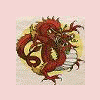
Inf Datei in der Eingabeaufforderung installieren
in Windows Forum — Allgemein
Geschrieben
Hat Super funktioniert .
Danke für die Hilfe
daruma